LinkedIn es una plataforma valiosa para conectarse con empresas y profesionales de todo el mundo. Pero ¿qué pasa si uno de sus elementos clave, la comunicación, no funciona correctamente? Aquí hay varias formas de solucionar el problema si tu LinkedIn no te permite enviar mensajes, así que sigue leyendo.
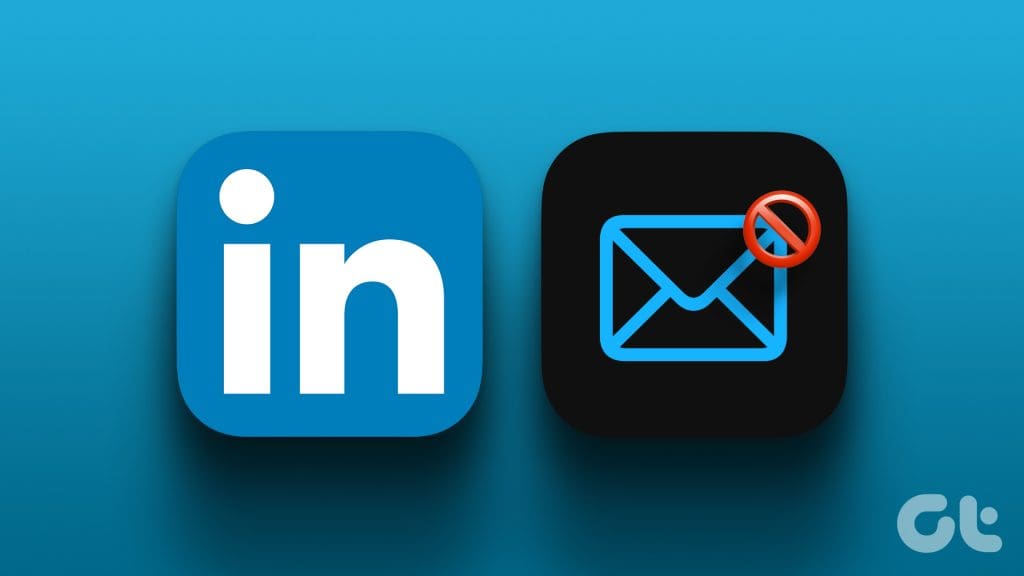
Según los expertos de LinkedIn, enviar el mensaje correcto puede abrirte muchas puertas. ¿Pero qué pasa si estás en la cima? Perfil de Linkedin ¿Tiene problemas para comunicarse porque no puede enviar mensajes a alguien en LinkedIn? Bueno, solo queda una solución, sigue la guía y soluciona este problema.
¿Por qué LinkedIn no me deja enviar mensajes a nadie?
Antes de saltar a la especulación, intente enviar un mensaje a otro contacto. tal vez has estado obstruido, pero esa es una historia para otro día. Centrémonos en el tema que nos ocupa.
Bueno, hay dos posibilidades clave si el botón de enviar de LinkedIn está atenuado o no puedes enviar un mensaje. O hay un problema con tu perfil o LinkedIn te ha restringido. Si está restringido, esto deberá resolverse por parte de LinkedIn.
Así que contacta con él. el equipo de soporte de la plataforma y solucionar el problema. Sin embargo, si no puedes enviar mensajes en LinkedIn debido a un problema con tu cuenta o navegador, esta función seguramente puede ayudarte.
Seis formas de arreglar que los mensajes de chat de LinkedIn no funcionen
1. Cierra sesión e inicia sesión en tu cuenta de LinkedIn
A veces, simplemente cerrar sesión y volver a iniciarla puede ayudarte a actualizar tu sesión y solucionar problemas de mensajes de LinkedIn que no funcionan. Esto es lo que debes hacer:
Etapa 1: Abre LinkedIn y haz clic en tu foto de perfil.
2do paso: En el menú desplegable, seleccione Cerrar sesión y cierre la ventana.


Paso 3: A continuación, abra una nueva pestaña y vuelva a iniciar sesión en LinkedIn.
Intente enviarle un mensaje a alguien para ver si el problema se resuelve. Pasemos a la siguiente sección si aún no puedes enviarle un mensaje a alguien en LinkedIn.
2. Borre la memoria caché y las cookies de su navegador
El caché y las cookies almacenados por su navegador podrían interferir con los scripts de mensajería de LinkedIn, lo que podría bloquear sus mensajes. Por lo tanto, borrar la memoria caché de su navegador y eliminar las cookies podría resolver el problema.
Dependiendo de su navegador, el método de borrado de caché puede diferir. Sin embargo, el paso básico es ir a Configuración del navegador → Historial → Borrar historial de navegación → Borrar datos.
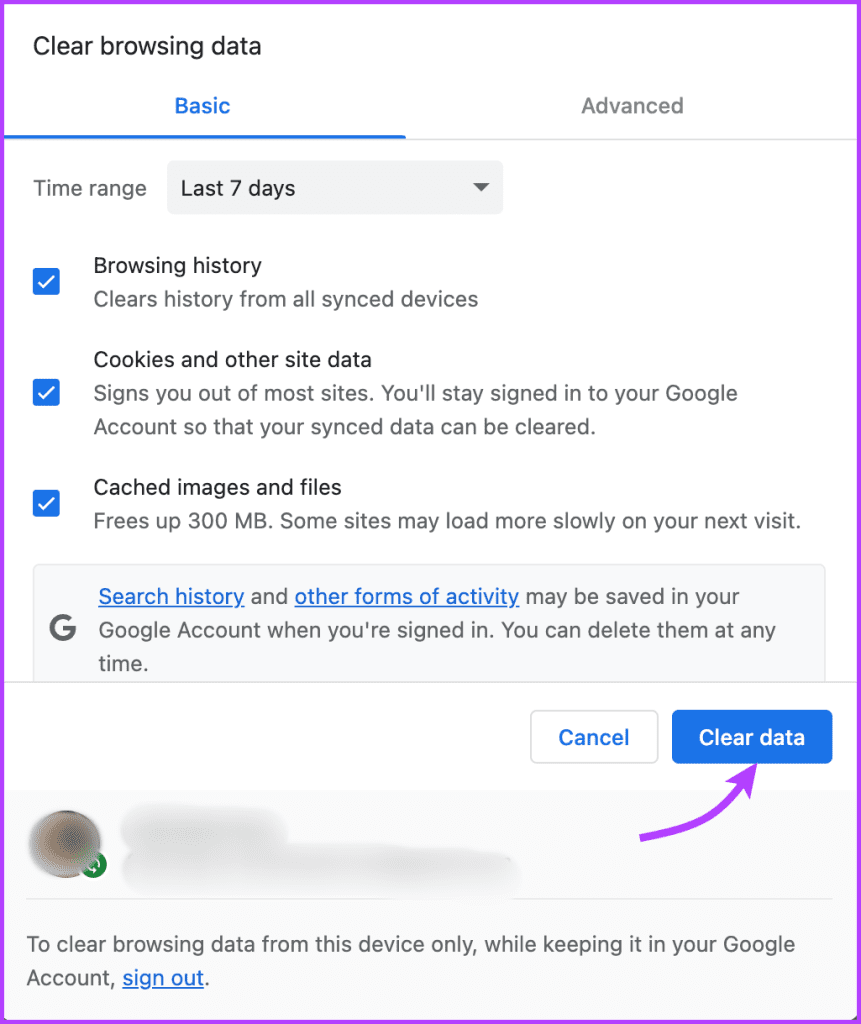
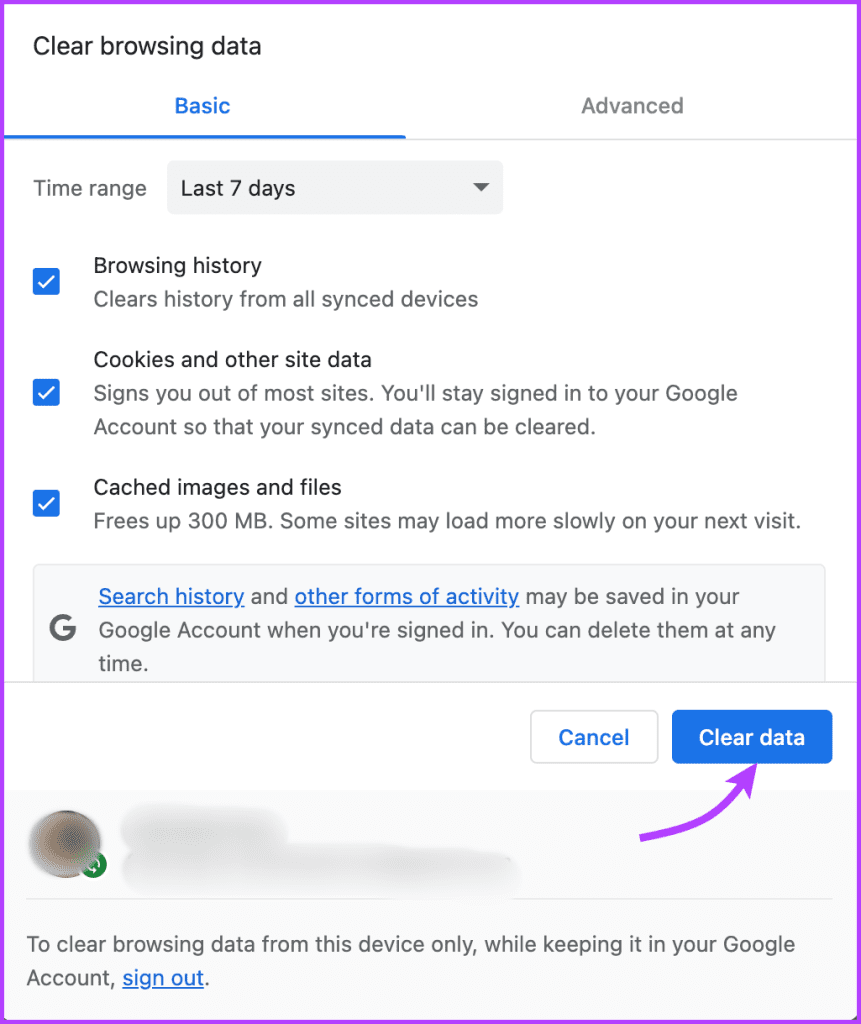
Para una guía más detallada, puedes consultar la guía de Google Chrome, FirefoxY Ópera.
Una vez que haya borrado el caché, cierre sesión en su cuenta de LinkedIn, cierre la aplicación o pestaña de LinkedIn y luego inicie sesión nuevamente.
3. Utilice un navegador diferente
Esto puede ser un problema del navegador y no de LinkedIn. Así que evite utilizar su navegador predeterminado e intente cambiar a otro navegador. Solo asegúrate de estar utilizando un navegador compatible. Afortunadamente, LinkedIn actualmente es compatible con casi todos los navegadores populares.
Nota: No utilice la versión beta del navegador, ya que es posible que los desarrolladores aún necesiten corregir algunos errores iniciales. Utilice únicamente la versión estable del navegador.
4. Desactive las extensiones de su navegador
Algunas extensiones del navegador, incluidos los bloqueadores de anuncios o de ventanas emergentes, pueden interferir con la funcionalidad de LinkedIn, incluso impedirle enviar mensajes. Intente deshabilitarlos y verifique si eso soluciona el problema.
Haga clic en la extensión que podría estar interfiriendo y desactívela. Una vez terminado, intenta enviar el mensaje nuevamente. Con suerte, esto debería resolver el problema. Pero por lo demás, no te preocupes, todavía nos quedan algunos consejos.
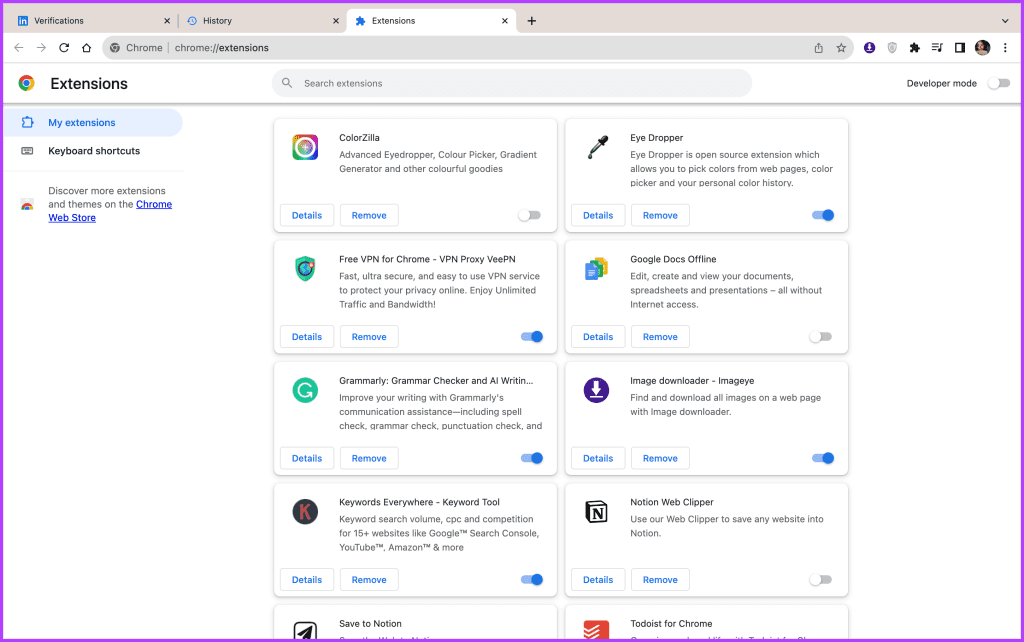
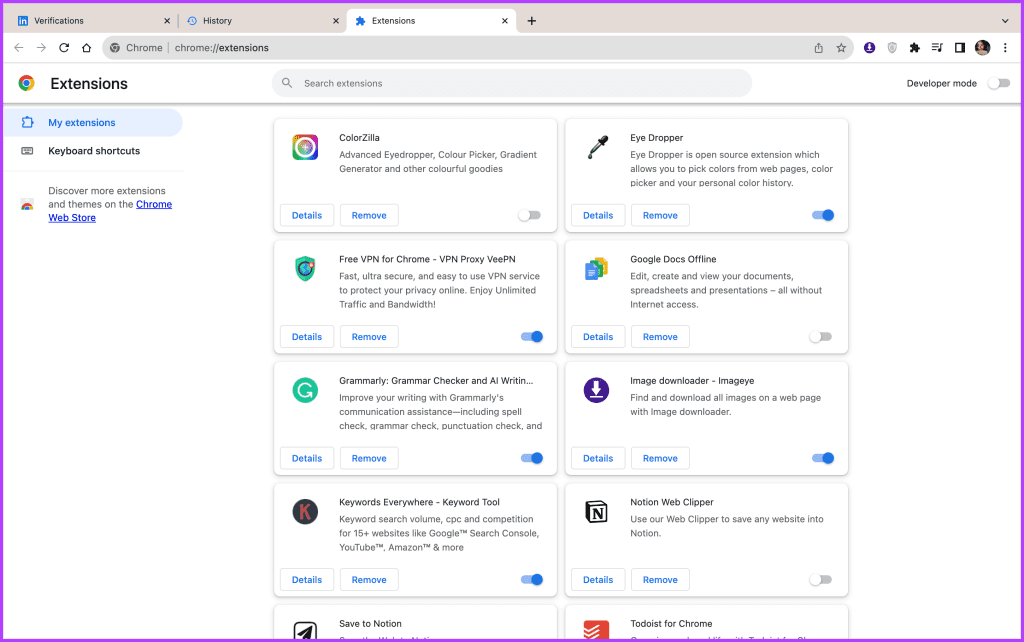
5. Deshabilite la VPN
Al igual que las extensiones del navegador, la VPN a veces puede activar medidas de seguridad en LinkedIn, lo que genera problemas con la mensajería.
Deshabilitar temporalmente su VPN podría ayudar. Abra su cliente VPN y apáguelo. Después de desactivar la VPN, inicia sesión en tu cuenta de LinkedIn e intenta enviar mensajes.
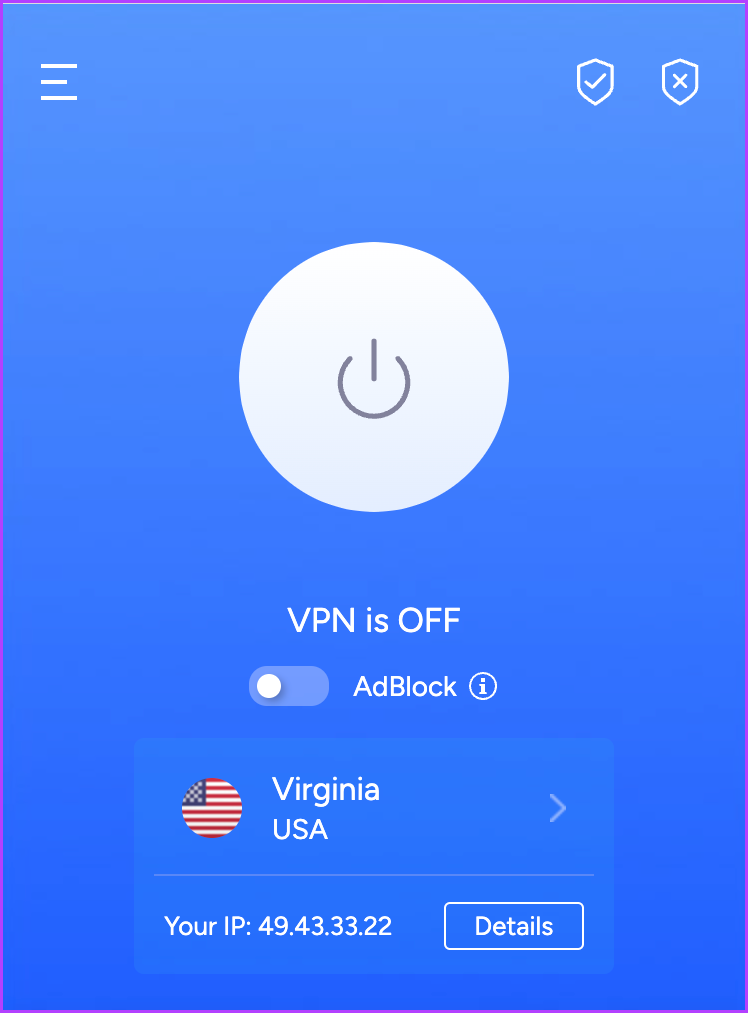
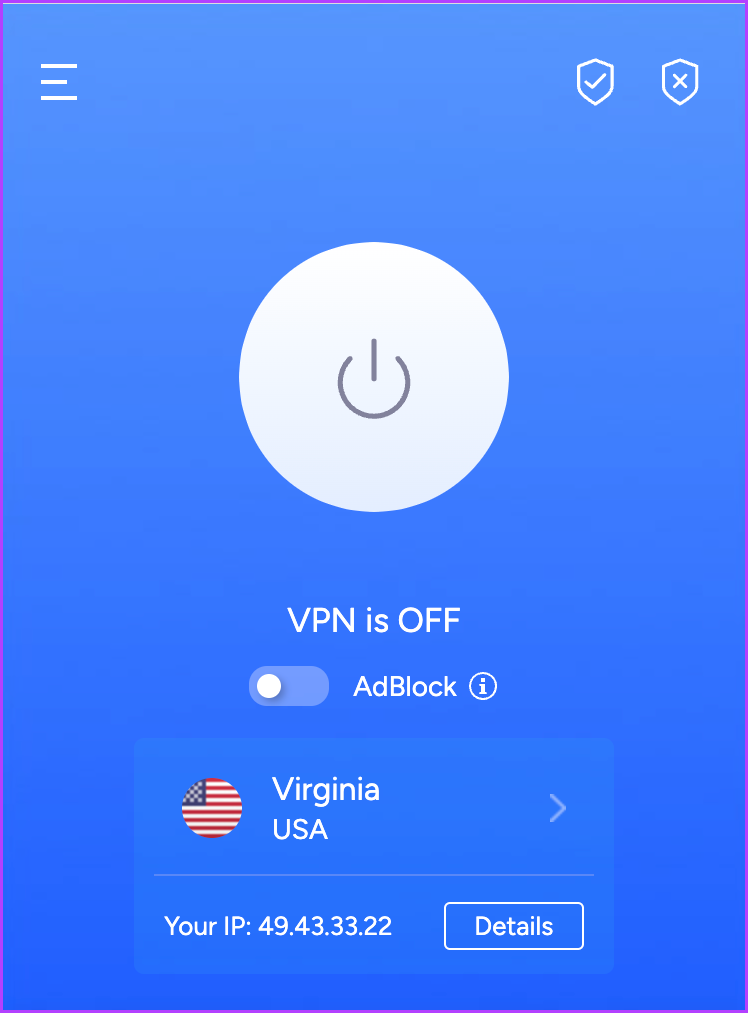
6. Póngase en contacto con el soporte de LinkedIn
Si ha probado todos los pasos anteriores y aún no puede enviar mensajes en LinkedIn, es hora de ponerse en contacto con el equipo de soporte de LinkedIn para obtener ayuda. Es posible que le pidan que repita los mismos pasos, así que comparta con ellos los pasos que siguió para resolver el problema.
Obtenga más con LinkedIn
Puede resultar muy frustrante si LinkedIn no te permite enviar mensajes. Afortunadamente, el problema se soluciona fácilmente con un poco de atención. Esperemos que tu perfil esté funcionando y que ahora puedas enviar y recibir mensajes.
Así que todo lo mejor para tu futuro, y si tienes más preguntas o tienes algún otro problema relacionado con LinkedIn, contáctanos a través de la sección de comentarios.